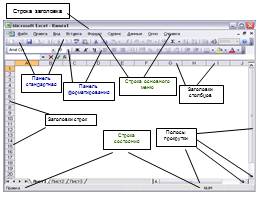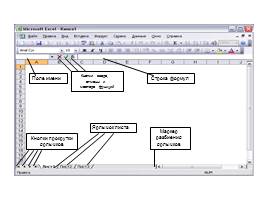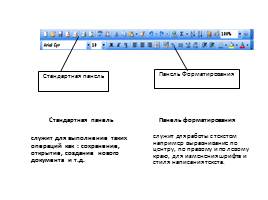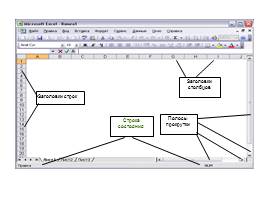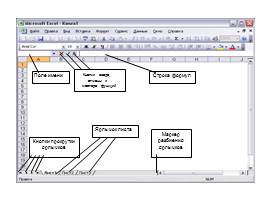Текст этой презентации
Слайд 1

Работа в Microsoft Excel
РАЗДЕЛ 1: ОСНОВЫ EXCEL
Слайд 2

Запуск MS Excel
При запуске MS Excel на экране появляется рабочая книга «Книга 1» содержащая 16 рабочих листов. Каждый лист представляет собой таблицу. В этих таблицах вы можете хранить данные с которыми будете работать.
Слайд 3

Способы запуска MS Excel
1) Пуск - программы – Microsoft Office – Microsoft Excel. 2) В главном меню нажмите мышью на «Создать документ» Microsoft Office, а на панели Microsoft Office – пиктограмму «Создать документ». На экране появляется окно диалога «Создание документа». Для запуска MS Excel дважды нажмите мышью пиктограмму «Новая книга» 3) Двойной щелчок левой кнопкой мыши по ярлыку с программой.
Слайд 4
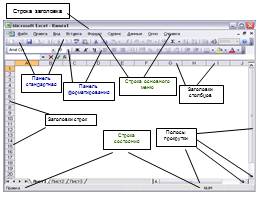
Слайд 5
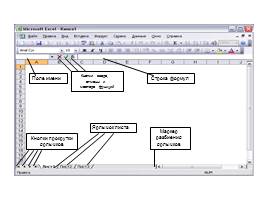
Слайд 6
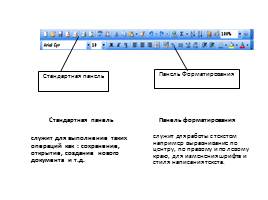
Стандартная панель служит для выполнение таких операций как : сохранение, открытие, создание нового документа и т.д.
Панель форматирования служит для работы с текстом например выравнивание по центру, по правому и по левому краю, для изменения шрифта и стиля написания текста.
Слайд 7

Она включает в себя несколько пунктов меню:
файл – для открытия, сохранения, закрытия, печати документов и т.д.;
правка – служит для отмены ввода, повторного ввода, вырезания копирования документов или отдельных предложений; вид – служит для вывода на экран разных панелей, а так же разметки страниц, вывода области задач и т.д.; вставка – служит для вставки столбцов, строк , диаграмм и т.д.; формат – служит для форматирования текста; рецензирование – служит для проверки орфографии, защиты, настроек и т.д.; данные – служит для сортировки, фильтра, проверки данных и т.д.; окно – служит для работы с окном; справка для показа справки о документе или самой программе.
Слайд 8
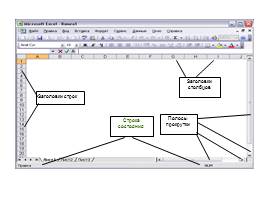
Слайд 9
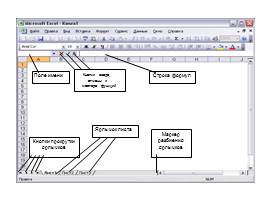
Слайд 10

Работа с листами и книгами
Создание новой рабочей книги (меню файл – создать или через кнопку на стандартной панели инструментов ).
Сохранение рабочей книги (меню файл – сохранить).
Открытие имеющейся книги (меню файл – открыть).
Защита книги (листа) паролем (команда «защита» из меню сервис).
Переименование листа (двойной щелчок по названию листа).
Задание цвета ярлыка листа.
Сортировка листов (меню данные – сортировка).
Вставка новых листов (вставка – лист)
Вставка новых строк (выделить строку и щелкнуть правой кнопкой – добавить).
Изменение количества листов в книге (меню «сервис», команда «параметры», установить переключатель в поле «листов в новой книге»).
 Приемы работы с текстами в процессоре Microsoft Word
Приемы работы с текстами в процессоре Microsoft Word
 Автоматическая обработка информации
Автоматическая обработка информации
 Основные команды DOS
Основные команды DOS
 Кодирование и обработка звуковой информации
Кодирование и обработка звуковой информации
 Основы логики
Основы логики